在日常使用笔记本电脑时,有时会出现无法检测到WiFi信号的情况。这不仅会影响我们上网的便利性,还可能导致工作或学习受阻。本文将探讨笔记本电脑无法检测到WiFi信号的原因,并提供相应的解决方法,帮助读者解决这一问题。
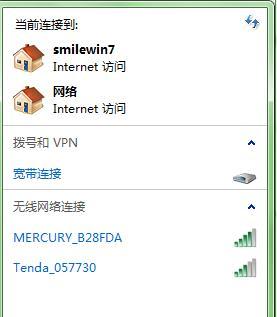
无线网卡是否开启
无线网卡开启状态是笔记本电脑能否检测到WiFi信号的关键。通过点击系统设置中的网络选项,可以查看无线网卡的开启状态。如果无线网卡被关闭,需要手动开启。
WiFi信号强度是否足够
WiFi信号强度不足也是导致笔记本电脑无法检测到WiFi的一个常见原因。可通过在系统设置中查看WiFi信号强度显示来判断是否问题所在。如信号过弱,可以尝试靠近路由器或更换位置。
驱动程序是否过期或损坏
笔记本电脑的无线网卡驱动程序如果过期或损坏,也会导致无法检测到WiFi信号。用户可以在设备管理器中查找无线网卡驱动程序,并进行更新或重新安装。
系统中的网络设置问题
有时,笔记本电脑出现无法检测到WiFi信号的情况是由于系统中的网络设置问题所致。可以通过检查网络设置中的IP地址、DNS服务器等参数是否正确来解决。
路由器故障
路由器故障也是笔记本电脑无法检测到WiFi信号的原因之一。可以通过重启路由器或联系网络服务提供商解决此类问题。
WiFi名称是否隐藏
有些WiFi网络的名称可能被设置为隐藏,因此无法在可用网络列表中显示出来。可以手动输入WiFi名称来连接隐藏的WiFi网络。
安全设置限制
有时,笔记本电脑无法检测到WiFi信号是因为安全设置限制所致。MAC地址过滤等安全设置会导致某些设备无法连接。可以尝试调整路由器的安全设置来解决这一问题。
WiFi适配器是否工作正常
WiFi适配器的故障也会导致笔记本电脑无法检测到WiFi信号。可以尝试使用其他设备连接同一WiFi网络来检查是否是适配器故障。
操作系统是否需要更新
操作系统的更新也可能修复一些WiFi连接问题。可以检查系统更新是否可用,并进行相应的更新。
是否存在冲突的应用程序
有些应用程序可能会与无线网络连接存在冲突,导致无法检测到WiFi信号。可以尝试关闭或卸载这些应用程序来解决问题。
防火墙设置问题
防火墙设置问题也可能导致笔记本电脑无法检测到WiFi信号。可以检查防火墙设置并确保允许WiFi连接。
是否需要重启设备
有时,笔记本电脑出现无法检测到WiFi信号的问题可能是临时性的。可以尝试重新启动设备来解决此类问题。
网络供应商是否存在问题
在一些情况下,无法检测到WiFi信号可能是由于网络供应商的问题所致。可以联系网络供应商咨询并解决相关问题。
尝试使用有线连接
如果笔记本电脑无法连接WiFi,可以尝试使用有线连接来解决紧急的上网需求。
在面对无法检测到WiFi信号的问题时,用户可以通过检查无线网卡的开启状态、WiFi信号强度、驱动程序、网络设置、路由器故障等多个方面来解决问题。若问题依然存在,可以联系专业技术人员寻求帮助,以确保笔记本电脑正常连接到WiFi网络。
笔记本电脑无法检测到WiFi问题的解决方法
在现代生活中,无线网络已经成为我们日常工作和生活的重要组成部分。然而,有时我们会遇到笔记本电脑无法检测到WiFi的问题,这给我们的网络使用带来了很多麻烦。本文将帮助您了解如何排查和解决这一常见问题。
检查物理连接是否正常
确保您的笔记本电脑的无线网卡已经正确插入,并且无线开关处于打开状态。检查网卡是否被设备管理器正确识别,排除硬件故障的可能性。
检查WiFi路由器是否正常工作
确认其他设备是否能够连接WiFi,如果其他设备可以连接,则可能是笔记本电脑的设置问题。如果其他设备也无法连接,那么可能是WiFi路由器出现故障。
检查WiFi是否处于隐藏状态
有些WiFi路由器可能将网络名称隐藏,您需要手动输入网络名称以连接。在网络设置中搜索可用的网络并尝试手动连接。
尝试重启无线网卡
有时,无线网卡可能出现故障,只需通过设备管理器将其禁用,然后再重新启用。
检查无线网卡驱动程序是否更新
确保您的无线网卡驱动程序是最新版本,可以通过设备制造商的官方网站下载最新的驱动程序并进行安装。
检查网络适配器设置
打开“网络和共享中心”中的“更改适配器设置”,找到您的无线网络适配器,右键单击并选择“属性”。在属性窗口中,检查是否启用了IPv4和IPv6。
禁用防火墙和杀毒软件
防火墙和杀毒软件有时会阻止笔记本电脑与WiFi连接,请尝试暂时禁用这些软件并重新连接WiFi。
清除DNS缓存
打开命令提示符,输入“ipconfig/flushdns”命令并按下回车键,清除系统中的DNS缓存,然后尝试重新连接WiFi。
检查IP地址分配方式
在无线网络属性设置中,确保IP地址获取方式设置为自动获取IP地址。如果已经设置为手动分配IP地址,请确保分配的IP地址与WiFi网络兼容。
重置网络设置
打开命令提示符,输入“netshwinsockreset”命令并按下回车键,重置网络设置,然后重新启动笔记本电脑。
更改WiFi信道
有时,过多的无线网络可能会干扰到您的WiFi连接。通过路由器设置界面更改WiFi信道,选择一个较少拥堵的信道。
尝试使用专用WiFi管理软件
有些笔记本电脑配备了自己的WiFi管理软件,尝试使用这些软件来管理您的无线网络连接。
更新操作系统
确保您的笔记本电脑操作系统是最新版本,以便修复可能存在的无线网络相关问题。
咨询专业技术支持
如果您已经尝试了上述方法仍无法解决问题,建议咨询设备制造商或寻求专业技术支持的帮助。
通过排查物理连接、路由器、无线网卡、驱动程序、设置等方面的问题,大多数笔记本电脑无法检测到WiFi的问题可以得到解决。希望本文提供的解决方法对您有所帮助,并能够顺利连接无线网络。
标签: #笔记本电脑









